
यह सॉफ़्टवेयर आपके ड्राइवरों को चालू रखेगा, इस प्रकार आपको सामान्य कंप्यूटर त्रुटियों और हार्डवेयर विफलता से सुरक्षित रखेगा। 3 आसान चरणों में अब अपने सभी ड्राइवरों की जाँच करें:
- ड्राइवर फिक्स डाउनलोड करें (सत्यापित डाउनलोड फ़ाइल)।
- क्लिक स्कैन शुरू करें सभी समस्याग्रस्त ड्राइवरों को खोजने के लिए।
- क्लिक ड्राइवर अपडेट करें नए संस्करण प्राप्त करने और सिस्टम की खराबी से बचने के लिए।
- DriverFix द्वारा डाउनलोड किया गया है 0 इस महीने पाठकों।
सेवा स्वयं नवीनीकरण में डैशबोर्ड पावर बीआई कई उपयोगकर्ताओं के लिए महत्वपूर्ण है, लेकिन कुछ लोगों को समस्याओं का सामना करना पड़ रहा है।
उदाहरण के लिए, एक उपयोगकर्ता की सूचना दी आधिकारिक मंच पर निम्नलिखित:
मैंने एक डैशबोर्ड विकसित किया है। लेकिन इसे स्वचालित रूप से अपडेट करने में असमर्थ। कृपया मुझे मार्गदर्शन करें कि मैं 5 सेकंड के बाद अपने डैशबोर्ड को कैसे अपडेट कर सकता हूं।
इसलिए, ओपी स्वचालित रूप से डैशबोर्ड को अपडेट नहीं कर सकता है। यह एक सरल ऑपरेशन है, और आज हम आपको दिखाएंगे कि कैसे स्वयं नवीनीकरण Power BI में डैशबोर्ड।
Power BI को स्वतः रीफ़्रेश करने के चरण
1. डेटासेट रीफ़्रेश करें
हमने इस विषय को पहले ही कवर कर लिया है और आप काफी आसानी से रिफ्रेश शेड्यूल कर सकते हैं। चेक आउट हमारा गाइड डेटासेट को रीफ़्रेश करने का तरीका जानने के लिए यहां देखें.
2. डैशबोर्ड टाइलें ताज़ा करें
पहला चरण पूरा होने के बाद, डैशबोर्ड 15 मिनट के भीतर ताज़ा हो जाएगा। यदि आप टाइल रीफ़्रेश करने के लिए बाध्य करना चाहते हैं, तो नीचे दिए गए निर्देशों का पालन करें:
- दीर्घवृत्त का चयन करें (…) डैशबोर्ड के ऊपरी-दाएँ भाग में।
- चुनते हैं डैशबोर्ड टाइलें ताज़ा करें.
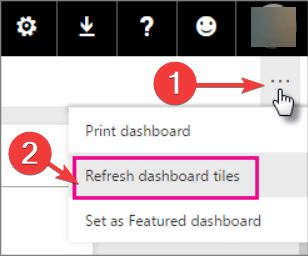
आपको यह विचार करना चाहिए कि डेटा रीफ़्रेश होने के बाद, टाइल रीफ़्रेश स्वचालित रूप से होता है। इसलिए, टाइल रीफ़्रेश व्यापक डेटा रीफ़्रेश का हिस्सा है, इसलिए टाइलों की संख्या के साथ रीफ़्रेश अवधि बढ़ सकती है।
यह मार्गदर्शिका आपको Power BI में विशेषज्ञ बनने में मदद करेगी।
निष्कर्ष
ऐसा करने के लिए स्वयं नवीनीकरण Power BI में यह जितना आसान लगता है उससे कहीं अधिक आसान है, लेकिन अपने डैशबोर्ड को स्वचालित रूप से अपडेट करना शुरू करने के लिए आपको कुछ चरणों का पालन करना होगा।
आपके डेटा को रीफ़्रेश करने की पूरी प्रक्रिया में कई चरण होते हैं, जो जानकारी की मात्रा और आपके डेटासेट के प्रकार पर निर्भर करते हैं, इसलिए जब आप इस सुविधा का उपयोग करते हैं तो आपको इस पर विचार करना चाहिए।
इसलिए, सटीक परिणाम प्राप्त करने के लिए अपने डेटा को कैसे और कब ताज़ा करना है, यह जानना अक्सर महत्वपूर्ण होता है। यही कारण है कि ऑटो-रिफ्रेश फीचर बेहद जरूरी है।
उपयोगकर्ता हर बार अपने डेटा को अपडेट करने के लिए रिफ्रेश बटन दबाने में खुद को व्यस्त नहीं रख सकते हैं। इसलिए, ऑटो-अपडेट सुविधा कई लोगों के काम आती है और इसका उपयोग करने का तरीका जानने से अच्छे परिणाम मिलते हैं।
क्या आपको हमारे समाधान उपयोगी लगे? आप Power BI में अपने डेटा को स्वतः रीफ़्रेश कैसे करते हैं? हमें नीचे टिप्पणी अनुभाग में बताएं!
संबंधित लेख जिन्हें आपको देखने की आवश्यकता है:
- आपकी फ़ाइलों और फ़ोल्डरों के लिए 6 सर्वश्रेष्ठ व्यक्तिगत क्लाउड स्टोरेज समाधान
- Power BI में फ़िल्टर कैसे जोड़ें [आसान कदम]
- विंडोज़ के लिए सर्वश्रेष्ठ आरेख और फ़्लोचार्ट सॉफ़्टवेयर में से 5 5
![विंडोज 10 क्रिएटर्स अपडेट को स्थापित करने के बाद डीएलएल फाइलें गायब हैं [फिक्स]](/f/66579943f00f508798188fc7fccf6fb2.jpg?width=300&height=460)

